Gophish စာတမ်းပြုစုခြင်း။
navigation
ပရိုဖိုင်များ ပေးပို့ခြင်း။
Gophish သည် သင့်အား "ပရိုဖိုင်များပေးပို့ခြင်း" ဟုခေါ်သော SMTP တစ်ဆင့်ခံအသေးစိတ်အချက်အလက်များကို စီစဉ်သတ်မှတ်ရန် လိုအပ်သည်။
လမ်းညွှန်မှုတွင် "ပရိုဖိုင်များပေးပို့ခြင်း" ကိုနှိပ်ပါ၊ ထို့နောက် "ပရိုဖိုင်အသစ်" ခလုတ်ကိုနှိပ်ပါ။
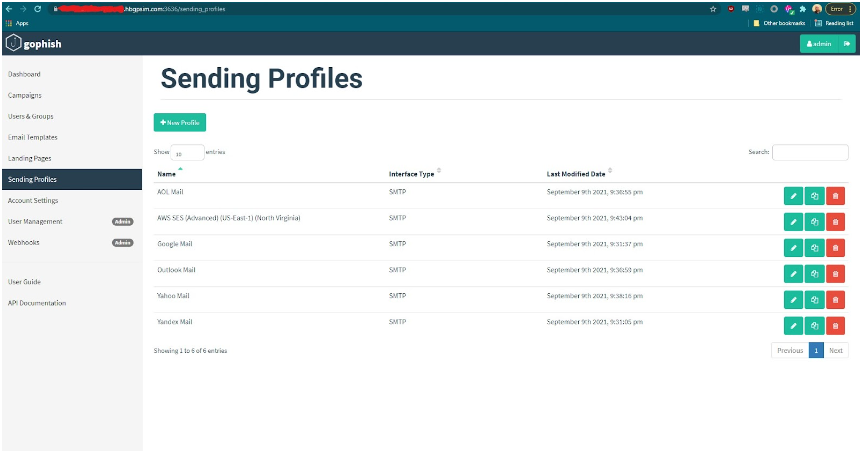
သင်၏ “From” လိပ်စာသည် မှန်ကန်သောအီးမေးလ်ဖော်မတ်ရှိမရှိ စစ်ဆေးသင့်သည်။
သင်၏ "Host" ကို အပြည့်အဝ လက်ခံဆောင်ရွက်ပေးသည်- ပို့တ်ဖော်မတ်တွင် ထည့်သွင်းရန် သေချာပါစေ။
ယခင်အဆင့်များ အားလုံးပြီးသည်နှင့် သင့် SMTP ဖွဲ့စည်းမှုပုံစံကို စမ်းသပ်ရန် "Send Test Email" ခလုတ်ကို နှိပ်ပါ။
“Send” ကို နှိပ်ပြီးနောက် အီးမေးလ်ကို အောင်မြင်စွာ ပို့လိုက်ကြောင်း ဖော်ပြသည့် မက်ဆေ့ချ်တစ်ခု ရရှိသင့်သည်။
သင်သည် ဖာထေးရန် အဆင်သင့်ဖြစ်ပြီလား။
Gophish စာတမ်းပြုစုခြင်း။
navigation
ကိုယ်ရေးအကျဉ်းများ ပေးပို့ခြင်း။
Gophish သည် သင့်အား "ပရိုဖိုင်များပေးပို့ခြင်း" ဟုခေါ်သော SMTP တစ်ဆင့်ခံအသေးစိတ်အချက်အလက်များကို စီစဉ်သတ်မှတ်ရန် လိုအပ်သည်။
လမ်းညွှန်မှုတွင် "ပရိုဖိုင်များပေးပို့ခြင်း" ကိုနှိပ်ပါ၊ ထို့နောက် "ပရိုဖိုင်အသစ်" ခလုတ်ကိုနှိပ်ပါ။
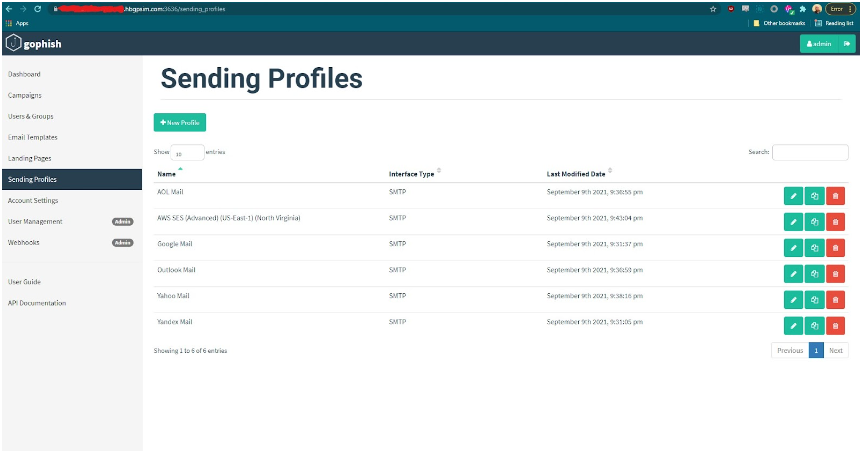
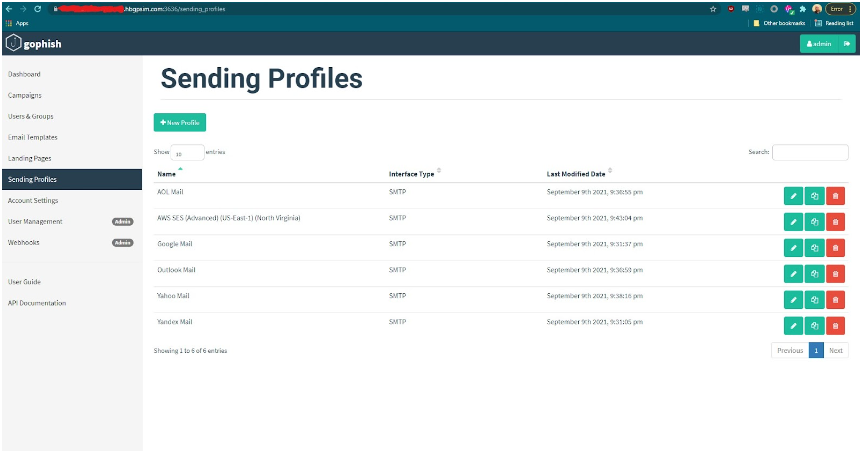
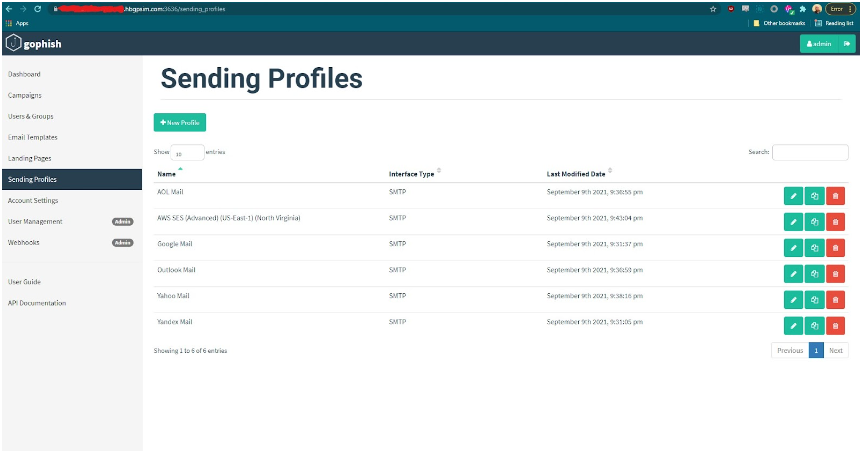
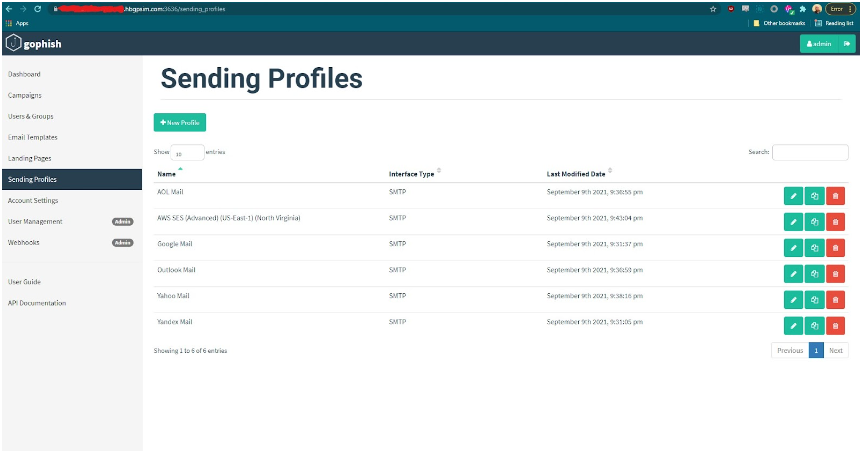
သင်၏ “From” လိပ်စာသည် မှန်ကန်သောအီးမေးလ်ဖော်မတ်ရှိမရှိ စစ်ဆေးသင့်သည်။
သင်၏ "Host" ကို အပြည့်အဝ လက်ခံဆောင်ရွက်ပေးသည်- ပို့တ်ဖော်မတ်တွင် ထည့်သွင်းရန် သေချာပါစေ။
ယခင်အဆင့်များ အားလုံးပြီးသည်နှင့် သင့် SMTP ဖွဲ့စည်းမှုပုံစံကို စမ်းသပ်ရန် "Send Test Email" ခလုတ်ကို နှိပ်ပါ။
“Send” ကို နှိပ်ပြီးနောက် အီးမေးလ်ကို အောင်မြင်စွာ ပို့လိုက်ကြောင်း ဖော်ပြသည့် မက်ဆေ့ချ်တစ်ခု ရရှိသင့်သည်။
သင်သည် ဖာထေးရန် အဆင်သင့်ဖြစ်ပြီလား။
Gophish စာတမ်းပြုစုခြင်း။
navigation
ကိုယ်ရေးအကျဉ်းများ ပေးပို့ခြင်း။
Gophish သည် သင့်အား "ပရိုဖိုင်များပေးပို့ခြင်း" ဟုခေါ်သော SMTP တစ်ဆင့်ခံအသေးစိတ်အချက်အလက်များကို စီစဉ်သတ်မှတ်ရန် လိုအပ်သည်။
လမ်းညွှန်မှုတွင် "ပရိုဖိုင်များပေးပို့ခြင်း" ကိုနှိပ်ပါ၊ ထို့နောက် "ပရိုဖိုင်အသစ်" ခလုတ်ကိုနှိပ်ပါ။
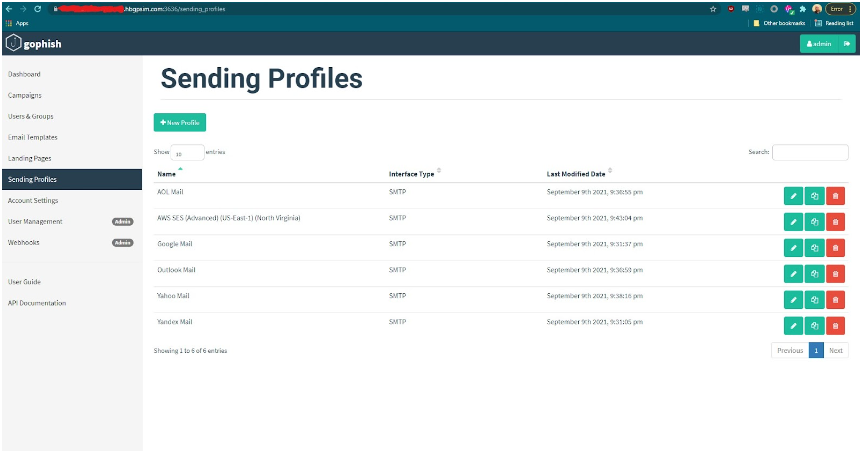
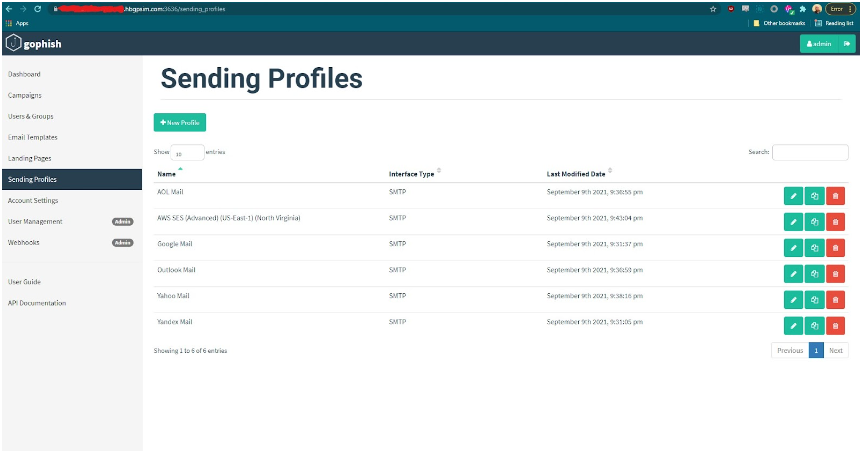
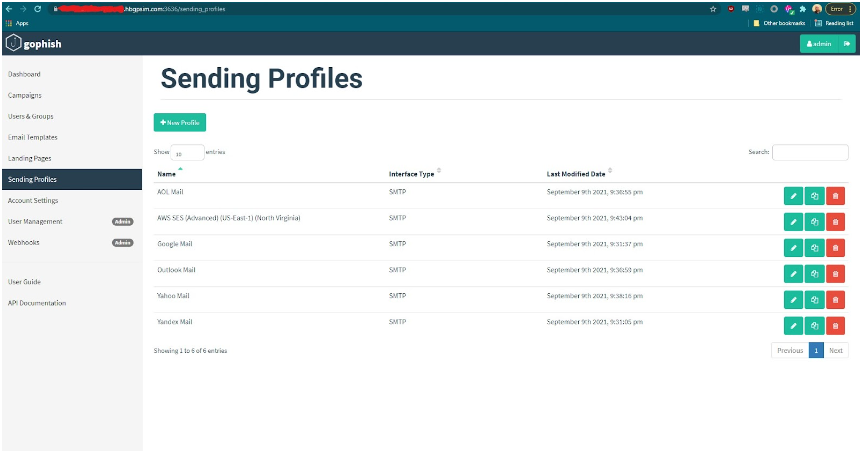
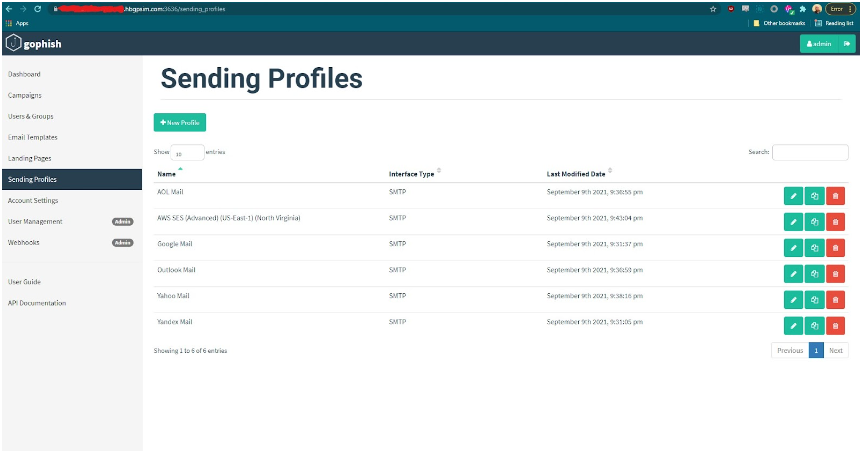
သင်၏ “From” လိပ်စာသည် မှန်ကန်သောအီးမေးလ်ဖော်မတ်ရှိမရှိ စစ်ဆေးသင့်သည်။
သင်၏ "Host" ကို အပြည့်အဝ လက်ခံဆောင်ရွက်ပေးသည်- ပို့တ်ဖော်မတ်တွင် ထည့်သွင်းရန် သေချာပါစေ။
ယခင်အဆင့်များ အားလုံးပြီးသည်နှင့် သင့် SMTP ဖွဲ့စည်းမှုပုံစံကို စမ်းသပ်ရန် "Send Test Email" ခလုတ်ကို နှိပ်ပါ။
“Send” ကို နှိပ်ပြီးနောက် အီးမေးလ်ကို အောင်မြင်စွာ ပို့လိုက်ကြောင်း ဖော်ပြသည့် မက်ဆေ့ချ်တစ်ခု ရရှိသင့်သည်။


